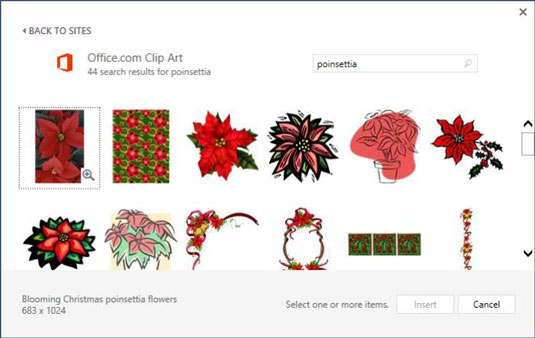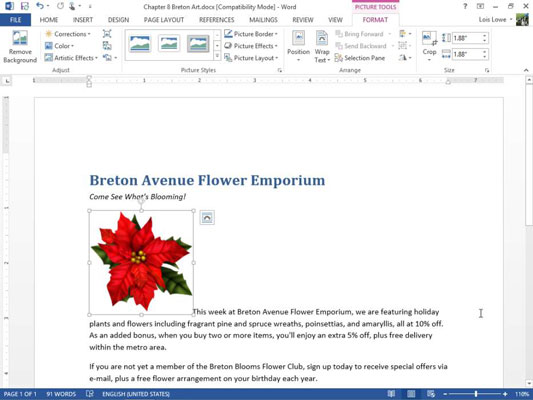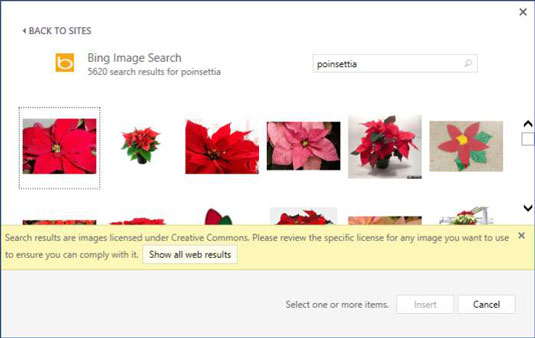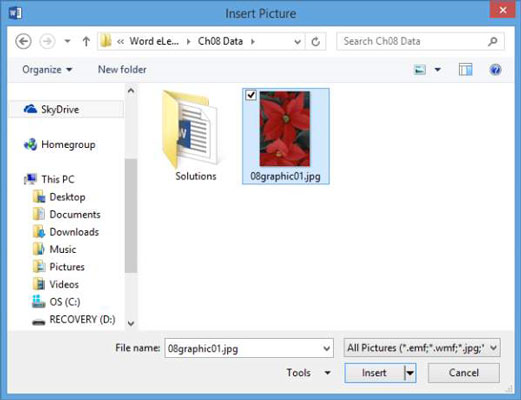A Word 2013, i també a algunes de les altres aplicacions d'Office, teniu accés gratuït a una gran biblioteca en línia d'imatges predissenyades que Microsoft manté a Office.com .

Crèdit: ©iStockphoto.com/LuminaStock
Cadascuna de les aplicacions principals d'Office té una ordre d'Imatges en línia que obre un quadre de diàleg on podeu cercar aquesta biblioteca i inserir-ne imatges als vostres documents. Aquesta biblioteca d'imatges no només conté imatges predissenyades, sinó també fotografies d'estoc lliure de drets.
Office.com és només una de les possibles fonts d'imatges en línia que podeu explorar. També podeu recuperar fitxers mitjançant una cerca d'imatges de Bing al web. Bing és un motor de cerca patrocinat per Microsoft i la funció de cerca d'imatges de Bing a les aplicacions d'Office us permet localitzar fàcilment imatges de tot Internet.
Com trobar i inserir imatges des del web
Obriu un document de Word 2013 amb text.
Col·loca el punt d'inserció al començament del primer paràgraf del cos (en aquest exemple comença amb "Aquesta setmana...").
La imatge es col·locarà allà on sigui el punt d'inserció. Si el punt d'inserció es troba al mig d'un paràgraf, la imatge dividirà el paràgraf en dos, possiblement creant un aspecte incòmode que no volies. Per obtenir els millors resultats en la majoria dels casos, col·loqueu el punt d'inserció a la seva pròpia línia, entre dos paràgrafs, o almenys al començament o al final d'un paràgraf.
Trieu Insereix → Imatges en línia.
S'obre el quadre de diàleg Insereix imatges.
Feu clic al quadre de cerca de l'Art d'Imatge d'Office.com, escriviu poinsettia i premeu Intro.
Al panell de tasques apareix una selecció d'imatges que tenen poinsettia com a paraula clau.
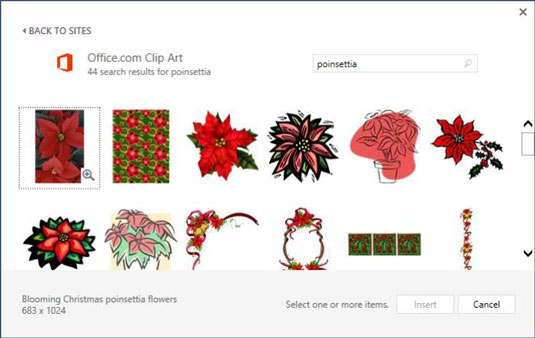
Desplaceu-vos pels clips resultants.
Tingueu en compte que els resultats són una barreja de dibuixos i fotografies.
Feu clic a un dels clips i després feu clic al botó Insereix per inserir-lo.
El clip apareix al document. Si el clip és més gran que el que es mostra, canvieu-ne la mida arrossegant una de les seves cantonades.
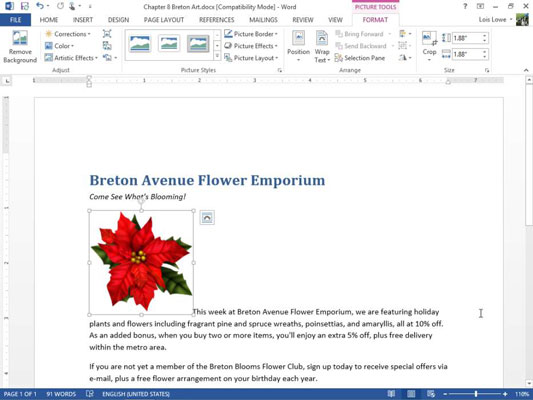
Observeu que el clip es col·loca al document com una imatge en línia . Una imatge en línia es tracta com un caràcter de text molt gran. L'alçada de la imatge fa que la primera línia del paràgraf sigui més alta.
Premeu Suprimeix per eliminar el clip inserit.
Premeu Intro per crear un nou paràgraf i, a continuació, premeu la tecla de fletxa amunt una vegada per moure el punt d'inserció al nou paràgraf.
Repetiu els passos del 2 al 5 per inserir una imatge diferent.
Aquesta vegada el clip apareix en la seva pròpia línia.
Premeu Suprimeix per eliminar el clip inserit.
A la pestanya Insereix, feu clic a Imatges en línia.
S'obre el quadre de diàleg Insereix imatges.
Feu clic al quadre de cerca d'imatges de Bing, escriviu poinsettia i premeu Intro.
Al panell de tasques apareix una selecció d'imatges que tenen poinsettia com a paraula clau.
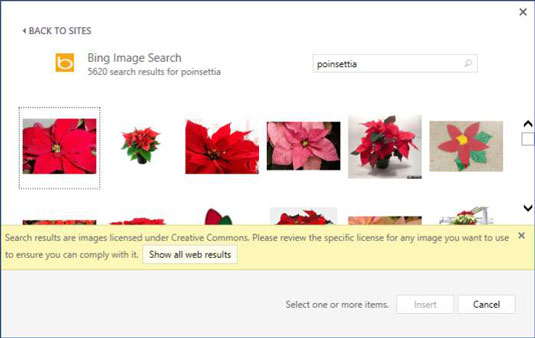
Aquestes imatges provenen del web més que de Microsoft. Observeu la informació que apareix a la part inferior del quadre de diàleg que indica que les imatges mostrades tenen llicència Creative Commons. Aquest filtre us ajuda a evitar infringir els drets d'autor d'algú utilitzant una imatge trobada.
És probable que les imatges que no tinguin una llicència Creative Commons no es puguin utilitzar gratuïtament als vostres documents o en altres llocs. Podeu desactivar aquest filtre fent clic a Mostra tots els resultats web si ho voleu.
Feu clic a una de les imatges i després feu clic al botó Insereix per inserir-la.
El clip apareix al document. Depenent de la imatge que trieu, la imatge pot ser petita o pot ocupar tota l'amplada de la pàgina.
Premeu Suprimeix per eliminar el clip inserit i torneu a prémer Suprimeix per eliminar la línia en blanc que heu creat anteriorment.
Deseu els canvis al document.
Com inserir fotos dels fitxers
Els clips disponibles en línia són genèrics. De vegades, és possible que vulgueu inserir una imatge més personal, com ara una foto digital que vau fer o una foto que us va enviar un amic o un company de feina per correu electrònic.
En un document, feu clic al final del document i premeu Intro per començar un nou paràgraf.
Trieu Insereix → Imatges.
S'obre el quadre de diàleg Insereix imatge.
Navegueu a les vostres carpetes que contenen imatges i seleccioneu-ne una, en aquest cas una imatge de poinsettia.
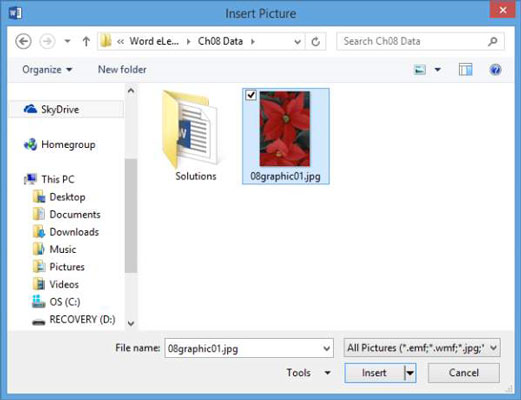
Feu clic al botó Insereix.
La imatge s'insereix al document.
Deseu els canvis al document.